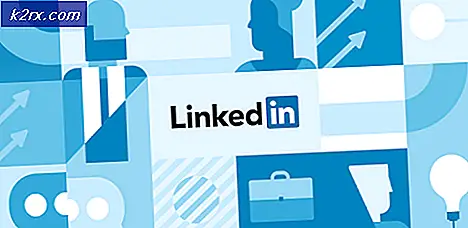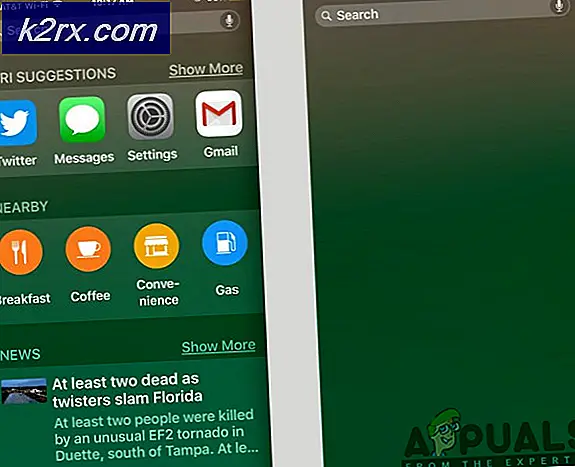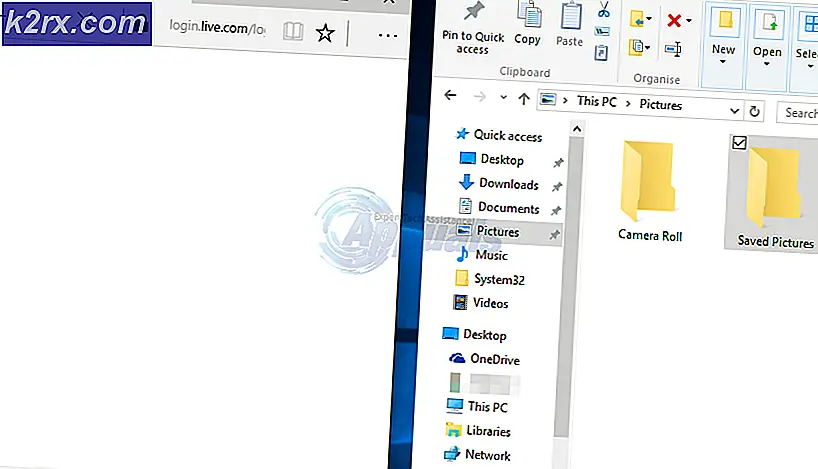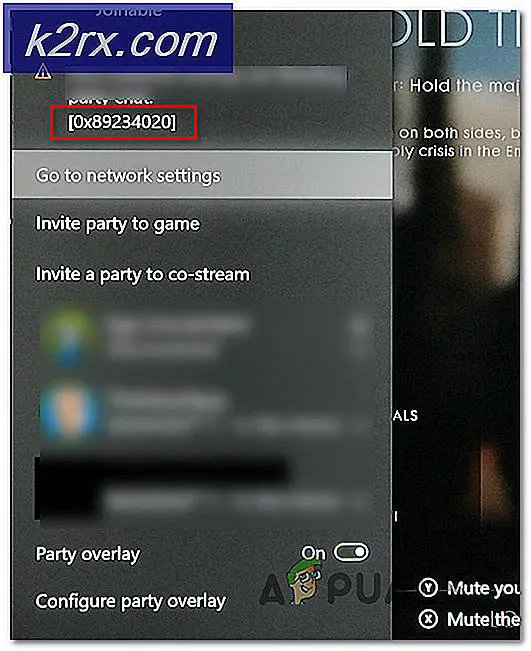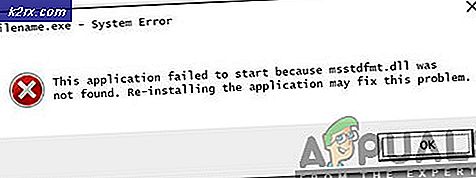Cara Memeriksa Versi Windows yang Anda Miliki
Anda mungkin perlu mengetahui versi yang tepat dari Windows Anda karena berbagai alasan. Misalnya, untuk membuat media instalasi, atau untuk mengetahui fitur mana yang dapat Anda gunakan karena setiap versi Windows memiliki fitur dan batasannya sendiri. Sebagai contoh, Remote Desktop tidak tersedia di versi Home Windows tetapi tersedia dalam versi Professional. Ada beberapa metode untuk mengetahui versi Anda berada.
Dalam panduan ini, saya akan memandu Anda melalui metode ini. Anda tidak perlu mengikuti semuanya, metode tambahan hanya untuk informasi Anda. Semua metode yang dinyatakan dalam panduan ini berfungsi tanpa perangkat lunak pihak ketiga / tambahan apa pun.
Metode 1: Periksa Versi Windows Menggunakan winver
Pegang Kunci Windows dan Tekan R. Di dialog jalankan, ketik winver dan tekan Enter .
Dialog An Tentang Windows akan terbuka dari tempat Anda dapat melihat Build # dan versi yang tepat dari Windows Anda.
Metode 2: Melalui Jendela Sistem
Tahan tombol Windows Key dan Press Pause / Break . Jika Pause / Brk Key tidak ada di keyboard Anda, gunakan tombol Pause. Ini akan membuka dialog Sistem.
TIP PRO: Jika masalahnya ada pada komputer Anda atau laptop / notebook, Anda harus mencoba menggunakan Perangkat Lunak Reimage Plus yang dapat memindai repositori dan mengganti file yang rusak dan hilang. Ini berfungsi dalam banyak kasus, di mana masalah ini berasal karena sistem yang rusak. Anda dapat mengunduh Reimage Plus dengan Mengklik di SiniMetode 3: Ambil Melalui Command Prompt
Anda juga dapat mengambil informasi melalui command prompt. Pegang Kunci Windows dan Tekan R. Ketik cmd dan Klik OK. Setelah jendela Command Prompt terbuka, ketik perintah berikut persis seperti apa adanya
systeminfo | findstr / B / C: Nama OS / C: Versi OS
Metode 4: Ambil melalui WMIC
Klik Mulai dan Ketik cmd -> Klik kanan cmd dan pilih Run As Administrator. Jika Anda menjalankan, Windows 8 / 8.1 atau 10, lalu Pegang Kunci Windows dan Tekan X. Pilih Command Prompt (Admin). Setelah Anda masuk ke jendela command prompt hitam, ketik perintah follow dan tekan enter.
OS wmic mendapatkan Keterangan, CSDVersion, OSArchitecture, Versi
TIP PRO: Jika masalahnya ada pada komputer Anda atau laptop / notebook, Anda harus mencoba menggunakan Perangkat Lunak Reimage Plus yang dapat memindai repositori dan mengganti file yang rusak dan hilang. Ini berfungsi dalam banyak kasus, di mana masalah ini berasal karena sistem yang rusak. Anda dapat mengunduh Reimage Plus dengan Mengklik di Sini